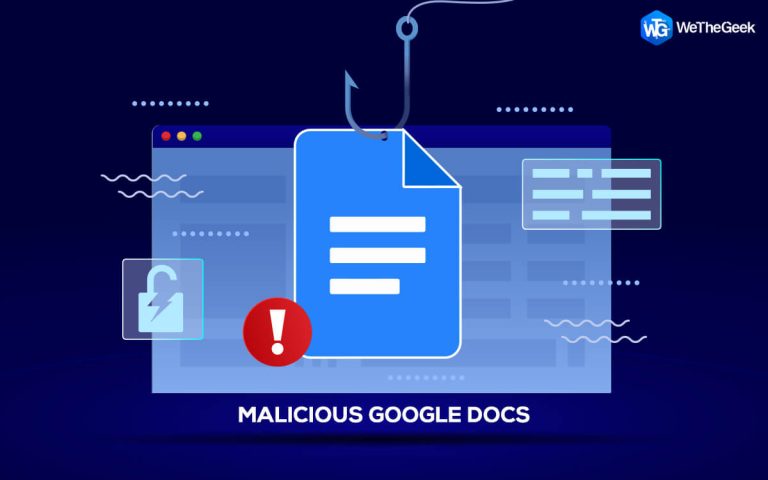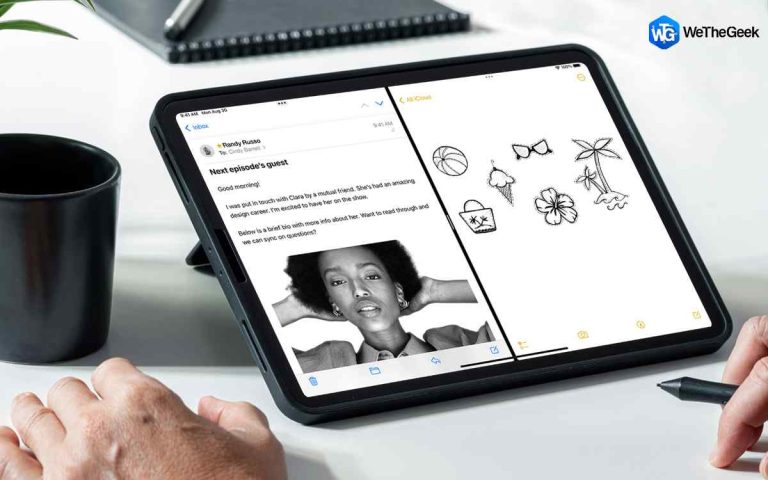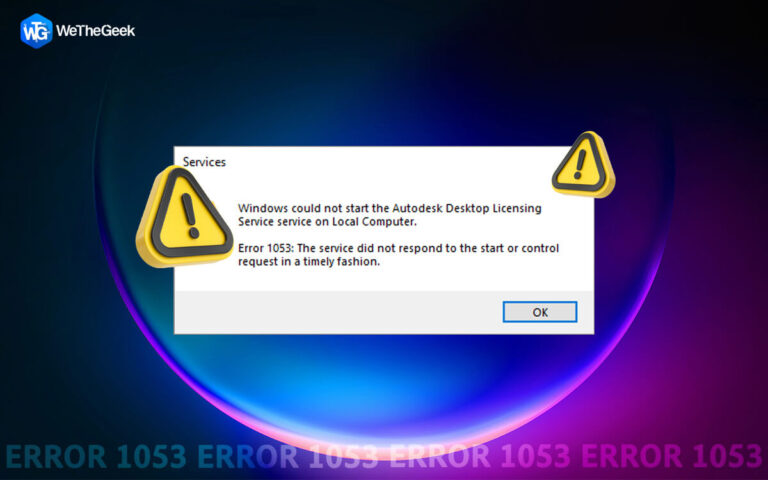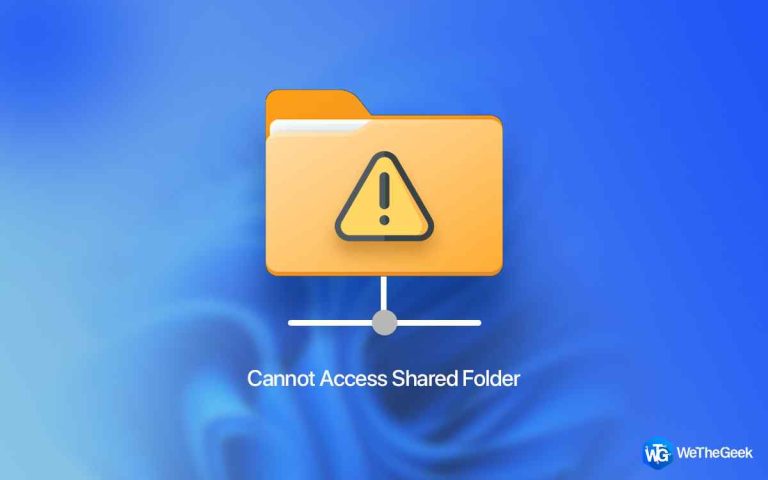Программа просмотра фотографий Windows не может открыть это изображение
Все мы любим часами просматривать тысячи фотографий и изображений, сохраненных на нашем ПК. Однако многие из нас используют приложение Microsoft Windows по умолчанию, известное как Windows Photo Viewer. Хотя это отличное приложение с основными функциями просмотра изображения, многие пользователи сталкиваются с ошибкой «Windows Photo Viewer не может открыть это изображение». Блог поможет вам с шагами, которые нужно выполнить, когда ваши фотографии не открываются в Windows 10.
Как решить проблему, при которой программа просмотра фотографий Windows не может открыть это изображение
Есть несколько основных шагов по устранению неполадок, которые вы можете выполнить, чтобы решить эту проблему и исправить Windows 10 Photos, которые не открываются и не могут просматривать ваши фотографии.
Использование другого средства просмотра изображений не решает проблему «Средство просмотра фотографий Windows не может открыть это изображение», поскольку оно просто предоставляет альтернативу. Но если есть что-то, что вы хотите быстро идентифицировать, я предлагаю вам открыть изображение или несколько изображений в других приложениях, таких как Paint 3D, Snip & Sketch, Photos, или в любом приложении браузера, таком как Google Chrome. Вот шаги, чтобы опробовать это в случае крайней необходимости:
Шаг 1. Щелкните изображение правой кнопкой мыши и выберите «Открыть с помощью» в контекстном меню.
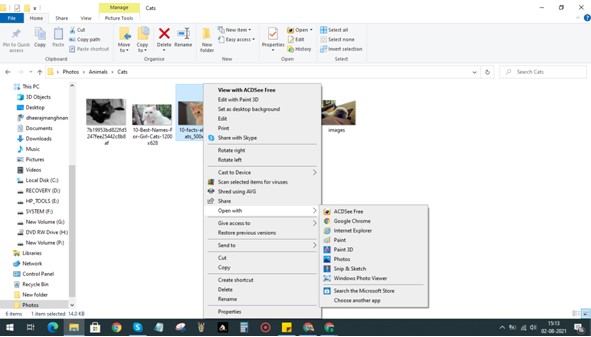
Шаг 2: Вы можете выбрать любое другое приложение из отображаемого списка или нажать «Выбрать другое приложение», чтобы выбрать исполняемый файл приложения, не указанного здесь.
Шаг 3: Если у вас нет подходящего приложения, нажмите «Поиск в Microsoft Store» из опций в меню «Открыть с помощью» и установите приложение из Microsoft Store.
Но это всего лишь временная альтернатива, и если вы хотите решить проблему «Windows Photo Viewer не может открыть это изображение», выполните следующие действия.
Метод 1: обновить средство просмотра фотографий
ОС Windows предоставляет регулярные обновления для исправления ошибок и устранения других проблем с помощью новых функций. Если у вас возникли проблемы с операционной системой любого из приложений Microsoft по умолчанию, вы можете обновить их. Вот шаги:
Шаг 1. Нажмите Windows + I на клавиатуре, чтобы открыть окно настроек Windows.
Шаг 2: Нажмите «Обновления и безопасность» в списке вариантов.
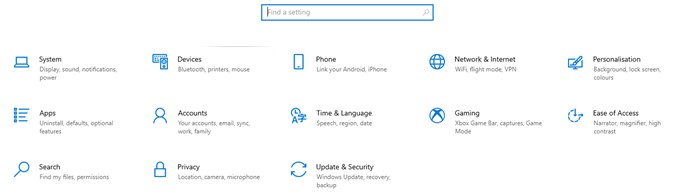
Шаг 3: Наконец, нажмите кнопку «Проверить наличие обновлений» и дождитесь завершения процесса.
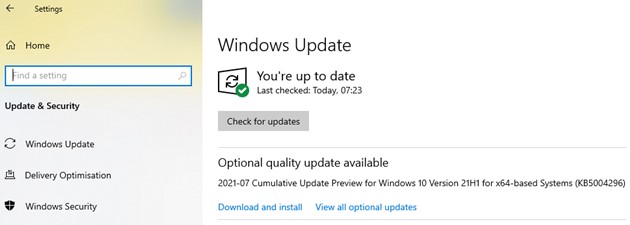
Примечание. Ваш компьютер несколько раз перезагрузится, поэтому рекомендуется сохранить всю работу перед запуском обновлений.
После завершения процесса выполните ручную перезагрузку самостоятельно и проверьте, была ли решена ошибка «Фотографии, которые не открываются в Windows 10».
Метод 2: отключить шифрование
Если у вас есть фотографии, импортированные с большого количества устройств, существуют приложения и устройства, которые шифруют изображение. Если изображение было зашифровано по какой-либо причине, вполне возможно, что программа просмотра фотографий Windows не сможет их открыть. Вот шаги для решения этой проблемы:
Шаг 1. Щелкните изображение правой кнопкой мыши и выберите «Свойства» в контекстном меню.
Шаг 2: На вкладке «Общие» нажмите «Дополнительно».
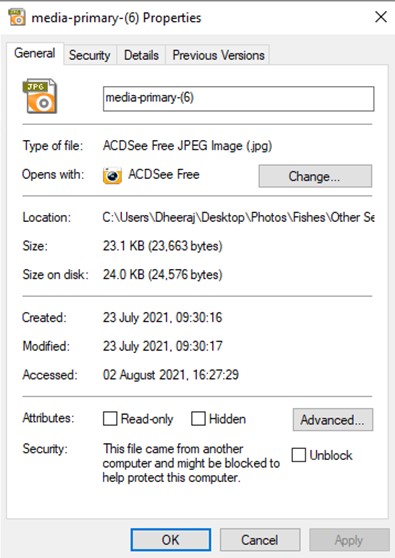
Шаг 3. Теперь снимите флажок рядом с «Зашифровать содержимое для защиты данных».
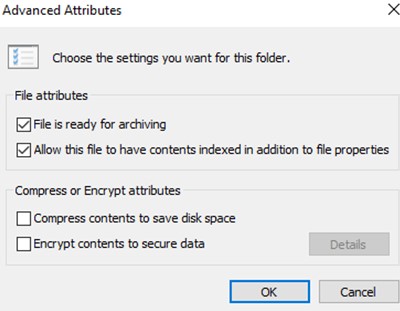
Шаг 4: Нажмите OK и перезапустите Windows Photo Viewer и проверьте, решена ли проблема с открытием фотографий в Windows 10.
Метод 3: восстановить изображение
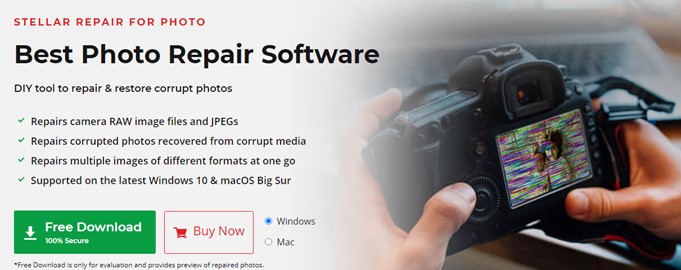 Изображение: Stellarinfo
Изображение: Stellarinfo
Другая причина, по которой некоторые изображения могут не открываться в Windows Photo Viewer, может заключаться в повреждении изображения. В этом случае вам придется сначала восстановить изображение с помощью программного обеспечения для восстановления фотографий. Многие приложения восстанавливают изображения, но у них разные функции. Одним из таких законченных инструментов является Звездный ремонт фото который может восстанавливать изображения JPEG и RAW прямо с камеры. Это приложение исправляет битые, пиксельные, зернистые и очень полосатые изображения.
Метод 4: преобразовать в другой формат
Windows Photo Viewer, несомненно, отличное приложение для просмотра фотографий, но оно не поддерживает некоторые необычные форматы фотографий. Вот почему приложение отображает ошибку «Windows Photo Viewer не может открыть это изображение» при открытии некоторых фотографий. Вы можете использовать любой онлайн-конвертер фотографий для преобразования изображений в распространенные форматы, такие как JPEG, BMP, PNG TIFF и т. Д.
Дополнительный совет: удалите повторяющиеся фотографии
Теперь, когда ваши проблемы с просмотром изображений решены, позвольте нам быстро найти решение для повторяющихся, похожих и почти идентичных изображений. Когда фотографии стали цифровыми, каждый освободил скрытого фотографа внутри и потратил время, щелкая несколько фотографий на своих смартфонах. В результате на каждом ПК накапливаются сотни повторяющихся и похожих изображений. Невозможно вручную устранить все похожее и почти идентичное, и для этого требуется умное приложение, которое может исправить это с помощью нескольких щелчков мыши и ограниченного времени.
Представляем Duplicate Photos Fixer Pro, программу для удаления всех ваших дубликатов и предоставления вам места для хранения, которое у вас всегда было, но занимало ненужные изображения. Вот некоторые особенности Duplicate Photos Fixer Pro, которые делают его лучшим приложением для исправления дубликатов фотографий в мире.
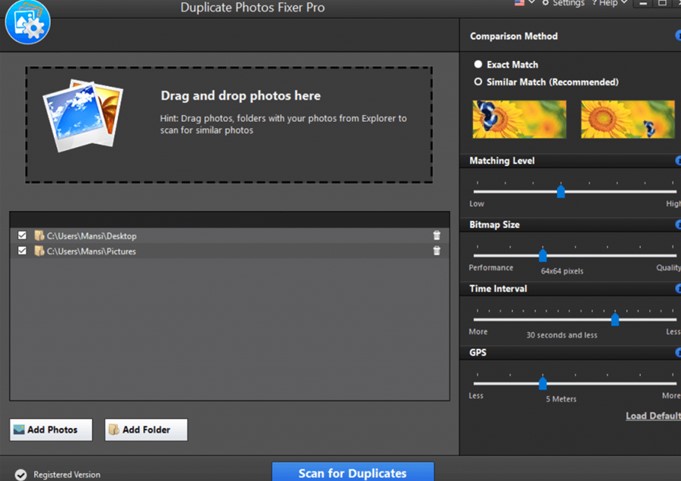
Режимы сравнения. Duplicate Photos Fixer Pro предлагает два разных режима сканирования, а именно точное совпадение (используется для изображений в социальных сетях) и аналогичное совпадение (используется для изображений с камеры).
Различные уровни соответствия. Это приложение позволяет пользователям выбирать между различными методами сравнения фотографий по местоположению GPS, размеру растрового изображения, временному интервалу и т. Д.
Поддерживает внешние диски. Duplicate Photos Fixer Pro может сканировать и сравнивать изображения на внутренних и внешних дисках.
Автоматическая пометка дубликатов. После того, как изображения были отсканированы и сравнены, появляется опция автоматической пометки, которая помогает быстро выбирать дубликаты и удалять их.
Легко использовать. Duplicate Fixer Pro – это простая в использовании программа без сложных опций, которую может использовать кто угодно. В нем есть простые шаги, которые может выполнить любой и быстро получить результаты.
Последнее слово о решении: программа просмотра фотографий Windows не может открыть это изображение
Различные методы, описанные выше, рекомендованы экспертами и были опробованы и протестированы, чтобы исправить ошибку Windows Photo Viewer, которая не может открыть эту ошибку изображения. Как только проблема будет решена после выполнения шагов определенного метода, вы можете игнорировать остальные методы. Что касается дубликатов фотографий, Duplicate Photos Fixer Pro – лучшее приложение для поиска дубликатов изображений, простое и быстрое в использовании.